Međutim, mnogi početnici pogrešno shvaćaju povratne kvačice kao znakove navodnika koji se koriste u nizovima. Zato je neophodno naučiti o znakovima povratnih navoda ili povratnim kvačicama. U ovom ćemo vodiču navesti pristup kako svladati povratne kvačice u Linux Bash skriptama.
Savladavanje Backticks-a u Linux Bash skriptama
Prije nego prijeđemo na ilustracije povratnih kvačica u Bash skriptama, shvatimo što su i zašto bismo ih trebali naučiti.
Što su Backticks u Linux Bash skriptama?
Povratne kvačice ili znakovi povratnih navodnika (`) koji korisniku omogućuju dodjeljivanje izlaza naredbe ljuske varijabli. Izvodi naredbe u sustavu i vraća izlaz za nastavak logike u određenoj skripti. Jednostavnim riječima, povratne oznake u Bash skriptama rade kao most između dvije naredbe, što znači da radnja druge naredbe ovisi o prvoj. Ovaj sićušni komad koda značajan je gradivni blok u programiranju skripti. Povratne kvačice možete jednostavno koristiti jer je njihovo kombiniranje s drugim naredbama skripte jednostavno.
Kako koristiti Backticks u Bashu
Sada ćemo koristiti jednostavan primjer za korištenje povratnih kvačica u Bash skripti. Na primjer, imate četiri tekstualne datoteke: MyFile_1.txt, MyFile_2.txt, MyFile_3.txt i MyFile_4.txt. Jedna od ovih datoteka sadrži tekst 'Linuxhint.dev', a vi želite pronaći tu datoteku za uređivanje. Zato morate izvršiti naredbu grep, a zatim koristiti naredbu gedit. Ovdje možemo koristiti povratni znak. Evo sljedeće metode:
Tekstualne datoteke nalaze se u direktoriju Dokumenti, pa upotrijebite sljedeću naredbu za stvaranje Bash skripte:
dodir MyFile.sh
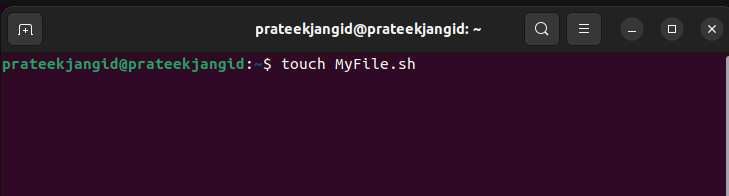
Nakon toga izvršite sljedeće naredbe:
chmod +x Moja datoteka.sh
nano MyFile.sh
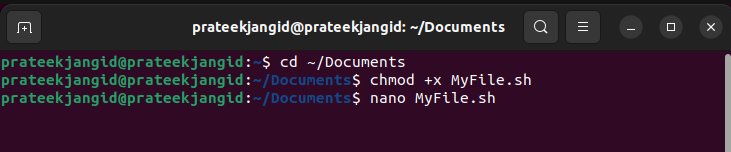
Prvi daje izvršnu dozvolu za skriptu, a drugi je otvara u nano editoru. Sada unesite sljedeće pojedinosti u skriptu kako bi funkcionirala:
#!/bin/bashgedit ` zahvat -l 'Linuxhint.dev' * .txt `
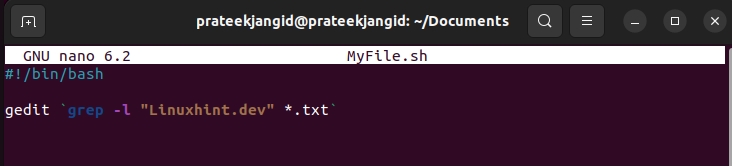
U prethodnim kodovima, sustav izvršava naredbu grep, a zatim izvršava naredbu gedit prema izlazu prve.
Na kraju pokrenite Bash skriptu u terminalu. Otvara MyFile_2.txt jer ima tekst 'Linuxhint.dev'.
. / MyFile.sh 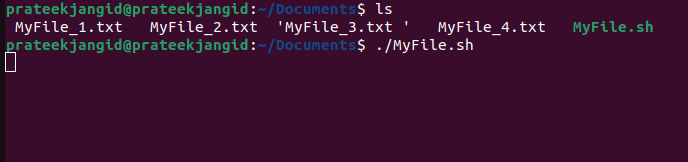
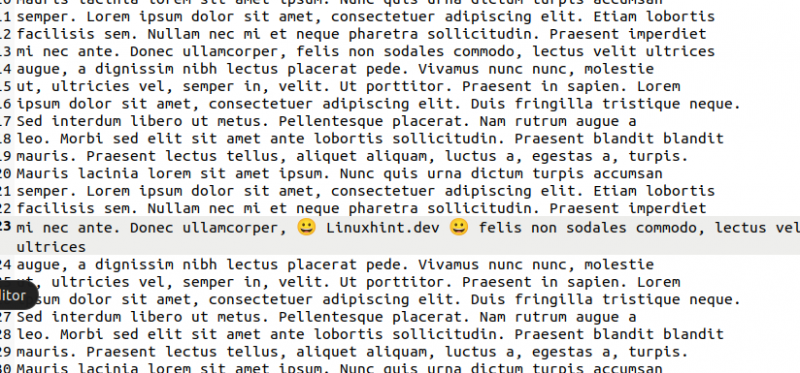
Također možete koristiti povratne kvačice za dodavanje izvršenja naredbe u nizu. Na primjer, dodajemo trenutno vrijeme kada smo otvorili skriptu. Zahtijeva samo sljedeće kodove u skripti:
#!/bin/bashDATUM = ` datum `
jeka 'Pristupili ste skripti na: DATUM $ '
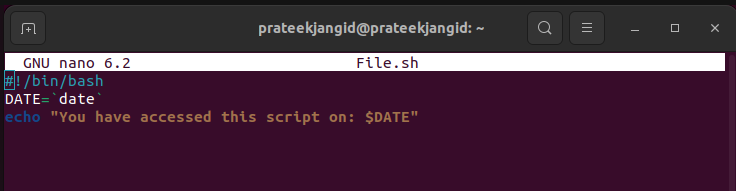
Sljedeći rezultat možemo dobiti izvođenjem Bash skripte “File.sh” u terminalu:
. / Datoteka.sh 
Zaključak
Ovo su kratke informacije o najboljem pristupu svladavanju povratnih kvačica u Linux Bash skriptama. Povratne kvačice igraju ključnu ulogu jer pomažu u pokretanju više naredbi iz Bash skripte. S povratnim kvačicama možete izvršiti različite naredbe na temelju njihovog izlaza. U ovom smo vodiču objasnili dva primjera pomoću kojih možete razumjeti sve o povratnim oznakama u Bash skriptama.